В статье будут рассмотрены типовые проблемы, возникающие при синхронизации данных между программами ЗУП 3 и Бухгалтерия 3.0 и пути их решения.
Устранение любых ошибок в 1С требует определенных знаний и навыков. Доверьте устранение ошибок специалистам. Звоните в наш офис в вашем городе или оставьте заявку.
Не выгружаются сотрудники и кадровые документы в Бухгалтерию
Эти данные и не подлежат выгрузке. Зайдите в раздел "Администрирование", далее перейдите в пункт "Синхронизация данных" и выберите "Настройки синхронизации". При нажатии иконки "Состав отправляемых данных" откроется список организаций, которые принимают участие в обмене и какие не участвуют.
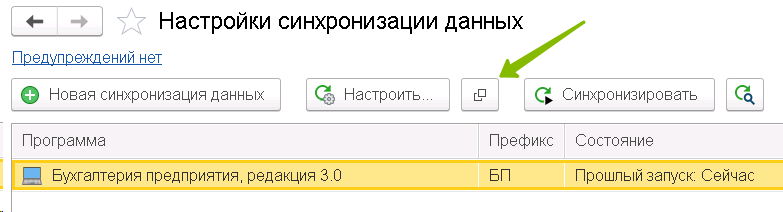
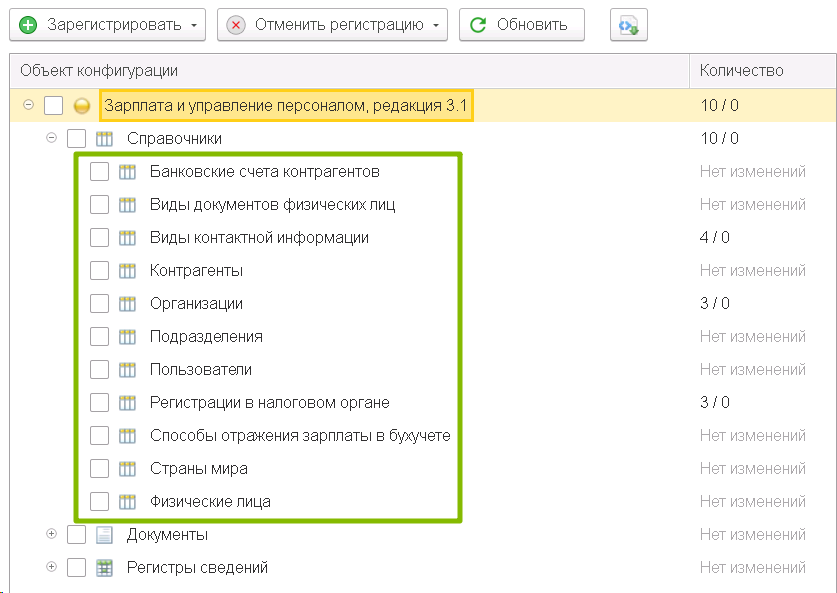
Не видно базу в окне выбора базы для начальной выгрузки
Данную проблему можно решить следующим способом. Следует перейти в общее меню, в окне выбора базы нажать на кнопку Бухгалтерии, затем выбрать "Изменить" и нажать во всплывающих окнах опции "Далее" и "Готово". После этого вновь вернуться в стартовое меню.
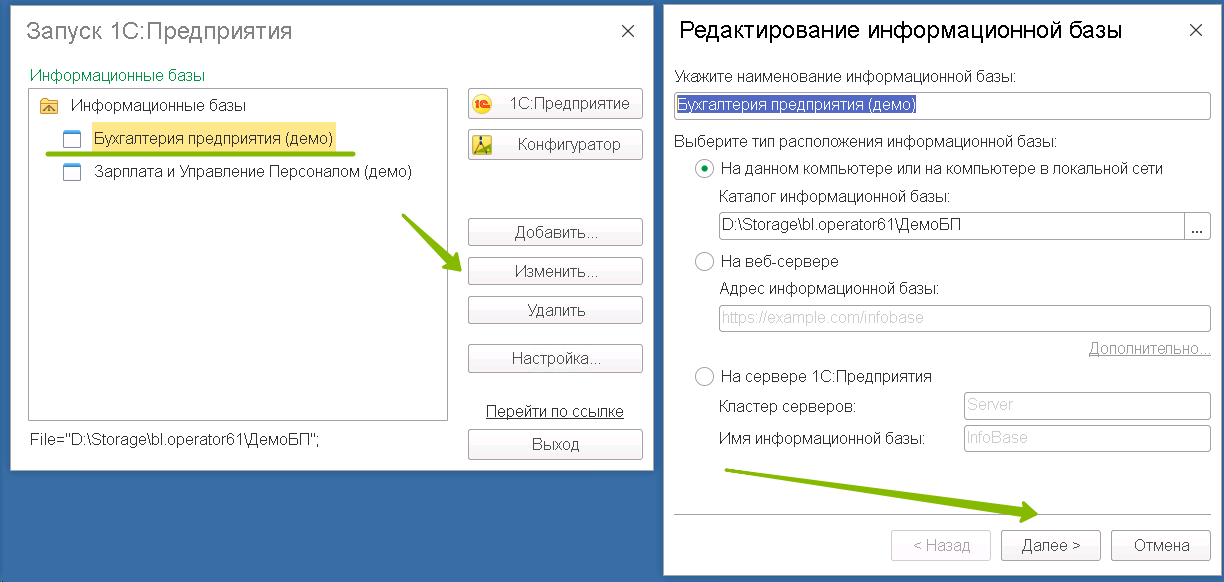
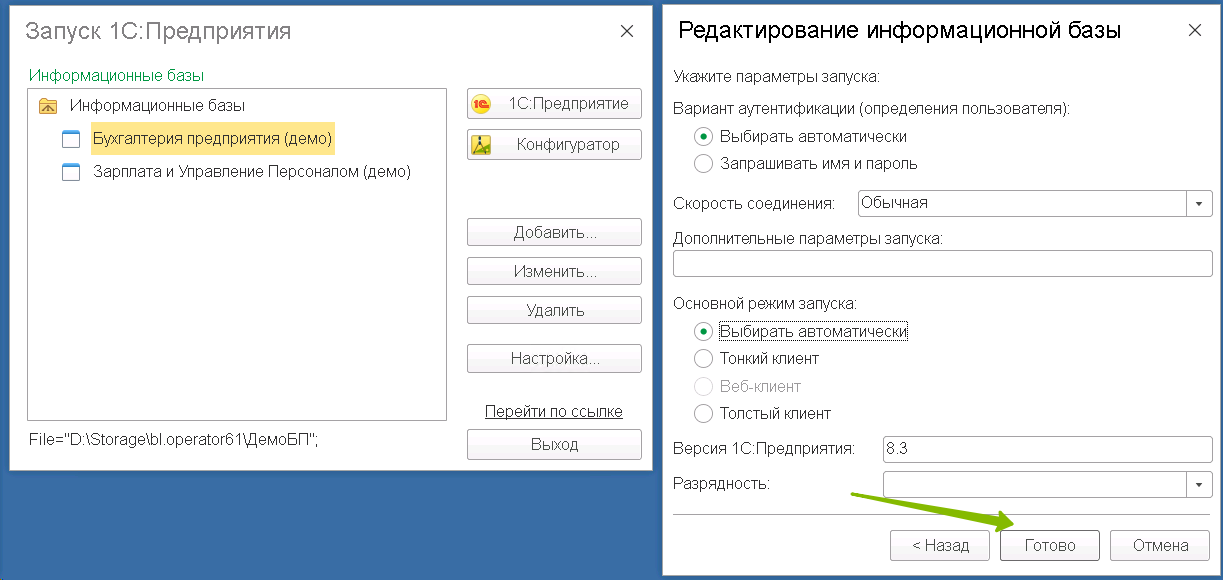
Не найден путь к каталогу обмена
Причиной этого является то, что каталог обмена был создан на личном ПК, а не на облачном диске, поэтому для базы в облаке он не доступен. Решением является создание папки обмена именно на облачном диске, лучше в папке "Общие".
Префикс, указываемый при настройке ЗУП для Бухгалтерии не соответствует префиксу, действительно назначенному для базы Бухгалтерии
В настройках данных обмена следует уточнить префикс БП: "Администрирование - Синхронизация данных". Если данное поле окажется пустым, нужно в него добавить "00" и нажать "Enter".
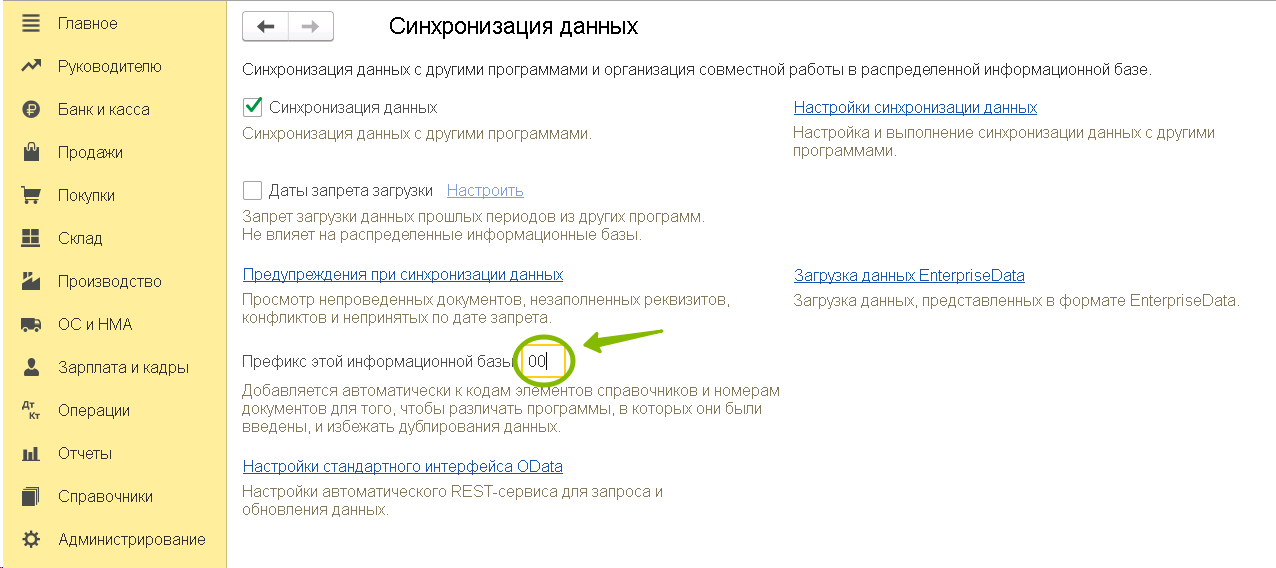
Ведомости не выгружаются из ЗУП в Бухгалтерию
- В ЗУП – "Администрирование" – "Синхронизация данных" - "Настройки синхронизации" - "Настроить" указано, что информация выгружается не с детализацией по сотрудникам, а сводно. Выбираем нужные действия. Настраиваем выгрузку, включив опцию "С детализацией по сотрудникам". Здесь же можно вручную зарегистрировать отправку выгружаемых ведомостей. Позже они сами будут регистрироваться при создании или изменении, как обычно.
- В ЗУП "Администрирование" – "Синхронизация данных" - "Настройки синхронизации" - "Настроить" указан месяц начала обмена в ЗУП больший, чем месяц отправляемых данных. Настраиваем корректное расписание начала обмена и вручную регистрируем отправку нужных данных. Позже они будут сами регистрироваться, при создании или изменении, как обычно.
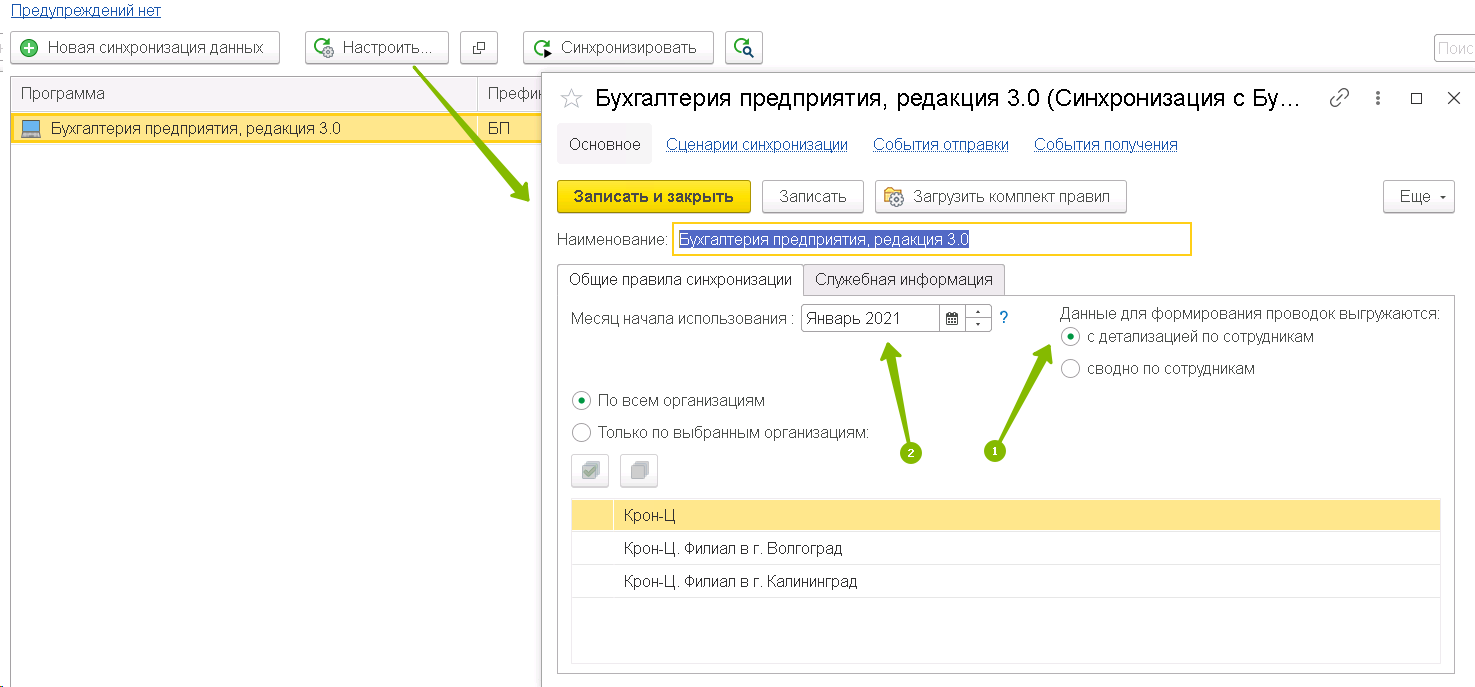
В Бухгалтерии при настройке синхронизации не появляется 3-й из 4-х шаг «Сопоставление данных». Базы «не видят» друг друга
В Бухгалтерии на этапе "Правила настройки подключения" при настройке через каталог была проигнорирована установка флага "Получить настройки подключения из файла", а также не был выбран файл настроек, созданный программой ЗУП в папке обмена.
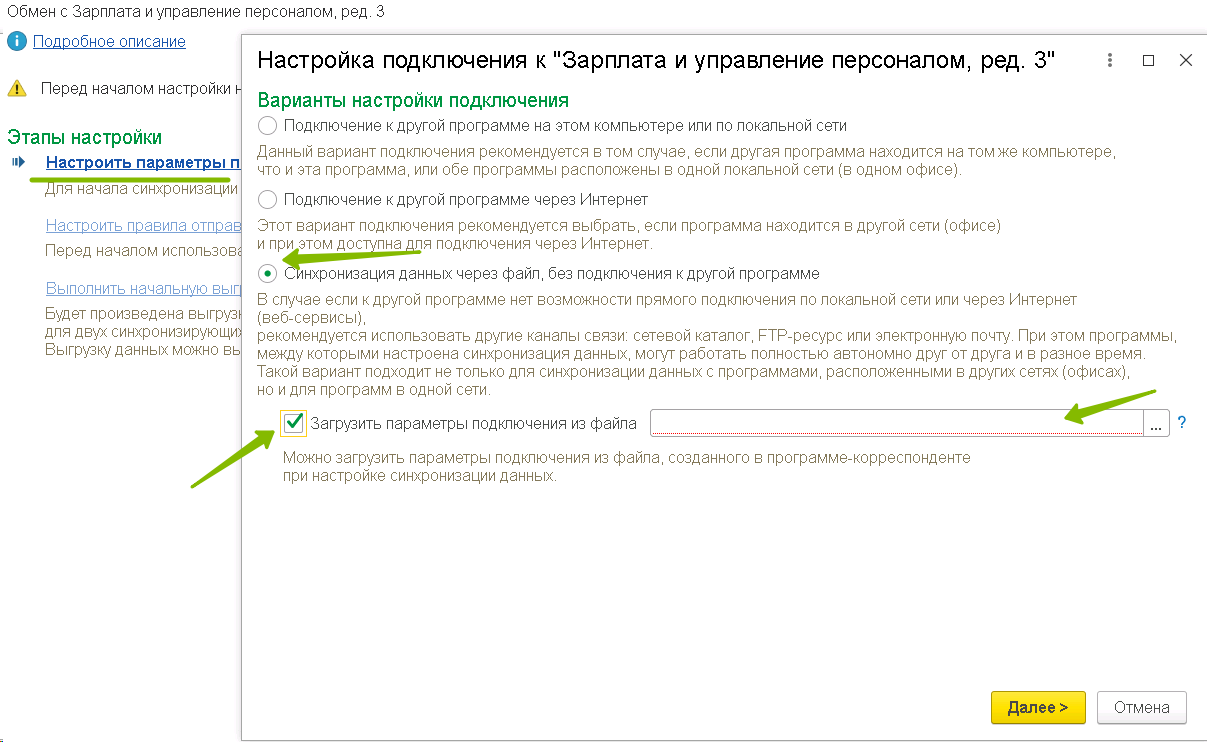
В Бухгалтерии при получении документа "Отражение зарплаты" из ЗУП в нем есть лишь проводки по НДФЛ
Чтобы сформировать проводки по итогам рассчитанных за месяц начислений, установите какой-либо способ отражения зарплаты. Если такового нет, создайте новый под названием "Отражение начислений по умолчанию". Для настройки необходимо зайти в раздел главного меню - "ЗУП", далее "Настройка", затем найти пункт "Реквизиты организации", на закладке "Учетная политика и другие настройки" кликнуть по кнопке "Бухучет и выплата зарплаты". В открывшемся окне заполните поле «Способ отражения», которое заполняется из справочника способов отражения.
Убедитесь, что дата начала бухучета включает нудные для передачи в Бухгалтерию документы. Повторно заполните документ "Отражение зарплаты" и включите "Синхронизацию данных". Чтобы видеть документы, которые загрузились при синхронизации в Бухгалтерию 3, установите флаг в общих настройках, разрешающий другим программам обмениваться с вашим ЗУП 3. Если данный способ в Бухгалтерии еще не настроен, это можно сделать через пункт главного меню: "Зарплата и кадры" – "Настройки зарплаты" – "Отражение в учете" – "Способы учета зарплаты". Указать счет затрат и статью "Оплата труда" во внешней программе, то есть в вашей ЗУП 3.
После удаления документа на стороне Бухгалтерии он не отправляется заново из ЗУП
При удалении объекта на стороне Бухгалтерии в настройках обмена исчезает его связь с ЗУП и документ теряет путь, по которому его должны отправить с заменой. Удаляя объекты в одностороннем порядке, желательно сделать удаление и на другой стороне.
При попытке выгрузить предыдущий период ничего не выходит, хотя в ЗУП - "Настройки синхронизации" - "Настроить" - вы указали более раннюю дату начала обмена
Несмотря на указание новой даты обмена, все отправляемые данные, имеющиеся в данном периоде только на этом основании не будут автоматически включены в обмен. Нужно сделать это вручную по порядку. В ЗУП переходим по ссылке "Состав отправляемых данных". Выберите необходимый тип документов и в верхнем углу слева нажмите "Зарегистрировать", указывая отбор документов, подлежащих отправке. Это может быть один объект, все или выбираем по своему критерию.
В Бухгалтерии не делаются проводки в документе "Отражение зарплаты" - отсутствует ИФНС
На стороне ЗУП проверяем дату начала регистрации: "Настройка" - "Реквизиты организации" - "Основное" – "Изменить данные регистрации". Поменяйте ее если она больше даты документов отражений. Затем перепроводите документы начислений с целью зарегистрировать привязку к ИФНС) и перезаполните отражение. Проверьте на закладке "НДФЛ" присутствие ИФНС в соответствующей колонке и отправьте документ в Бухгалтерию.
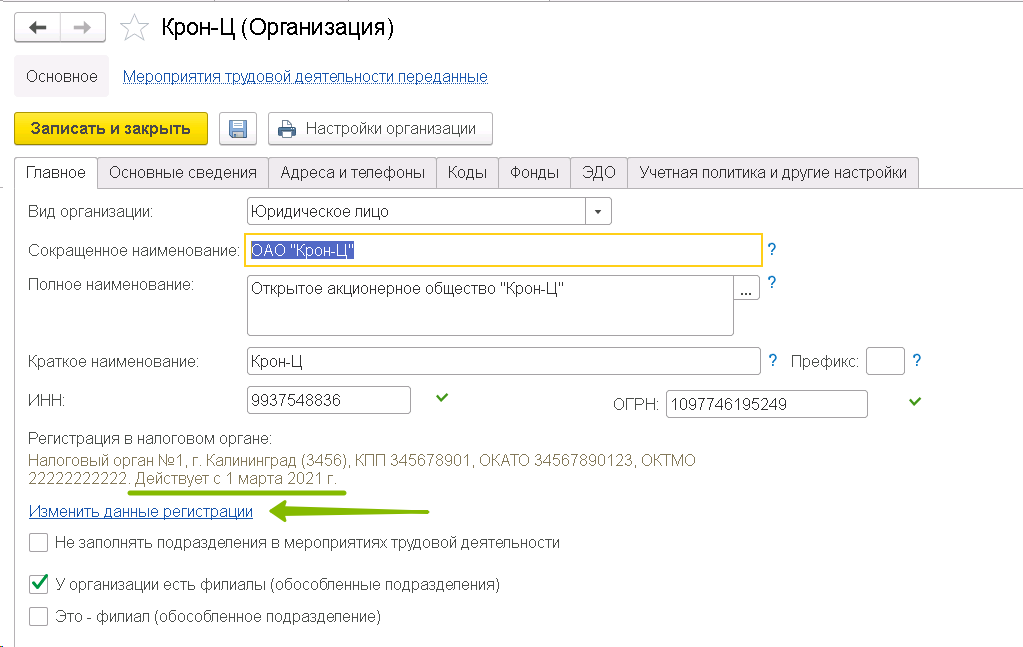
Суммы в Бухгалтерии после отражения зарплаты в учете задваиваются
Проверьте наличие в Бухгалтерии имеющихся начислений или выплат того же периода, сделанных во время ведения в ней учета. Проверку можно осуществить с помощью расшифровки оборотов в оборотно-сальдовой ведомости по счету 70. В случае наличия начислений, решите что вам нужно оставить, документы дубли в ЗУП или в Бухгалтерии удалите.
Посмотреть документы, действующие на момент учета в Бухгалтерии, нужно перейти во вкладки "Зарплата и кадры" – "Настройки зарплаты" и выбрать режим "В этой программе".
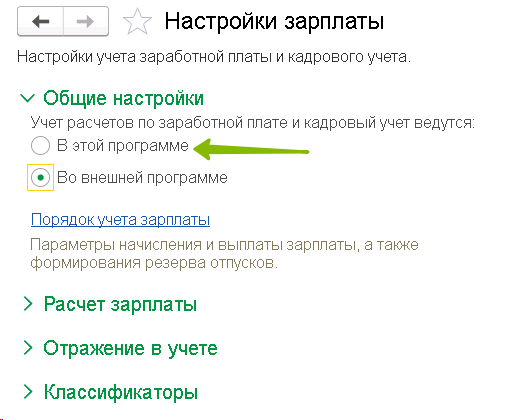
Документы на стороне ЗУП считаются выгруженными, а в Бухгалтерии не появляются
Проверить в Бухгалтерии через "Администрирование" - "Синхронизация данных" - не включена ли дата запрета загрузки. Данный признак определяет дату, по которой в Бухгалтерию запрещается загрузка каких-либо документов из одной системы. Перейдя в "Администрирование" - "Синхронизация данных" - "Настройки синхронизации" – ссылка "Предупреждения" осуществить проверку документов в "Непринятых" по дате запрета загрузки. При их обнаружении, можно, выбрать функцию "Принять версию", невзирая на дату запрета.
Организации/подразделения/физлица задвоились
В ходе анализа данных в Бухгалтерии при настройке синхронизации не были обнаружены круглые значки напротив дублирующих друг друга объектов. Если щелкнуть на такой значок дважды, открывается окно, разделенное на две части. В левой части выводятся элементы из Бухгалтерии, а в правой - из ЗУП. Обнаружив дублирование объектов справа и слева (например, ООО "Янтарь" в Бухгалтерии и Янтарь ООО в ЗУП), следует сделать двойной щелчок по любому из них и выбрать второй элемент из списка. После выполнения этих действий программа получит указание сопоставить ключевые объекты и дублирование не произойдет.
Если найдены элементы с дублями, необходимо:
- Выполнить восстановление резервных копий синхронизируемых баз, созданных перед синхронизацией;
- Провести обработку совмещения объектов-дублей. Сделать это можно для Бухгалтерии 3.0 и ЗУП 3.1, перейдя в раздел "Администрирование" - "Обслуживание", после чего в блоке "Корректировка данных" кликнуть по ссылке "Поиск и удаление дублей".
Важно! Перед тем, как произвести обработку, необходимо сделать резервную копию базы. Создать ее можно прямо в папке "Базы" либо достаточно будет зайти в раздел “Администрирование” и выбрать пункты "Обслуживание" – "Резервные копии и восстановление".
Кроме того, необходимо убедиться в отключении в системе дат запретов изменений, иначе возникнут проблемы при попытке замены всех ссылок и операция не выполнится.
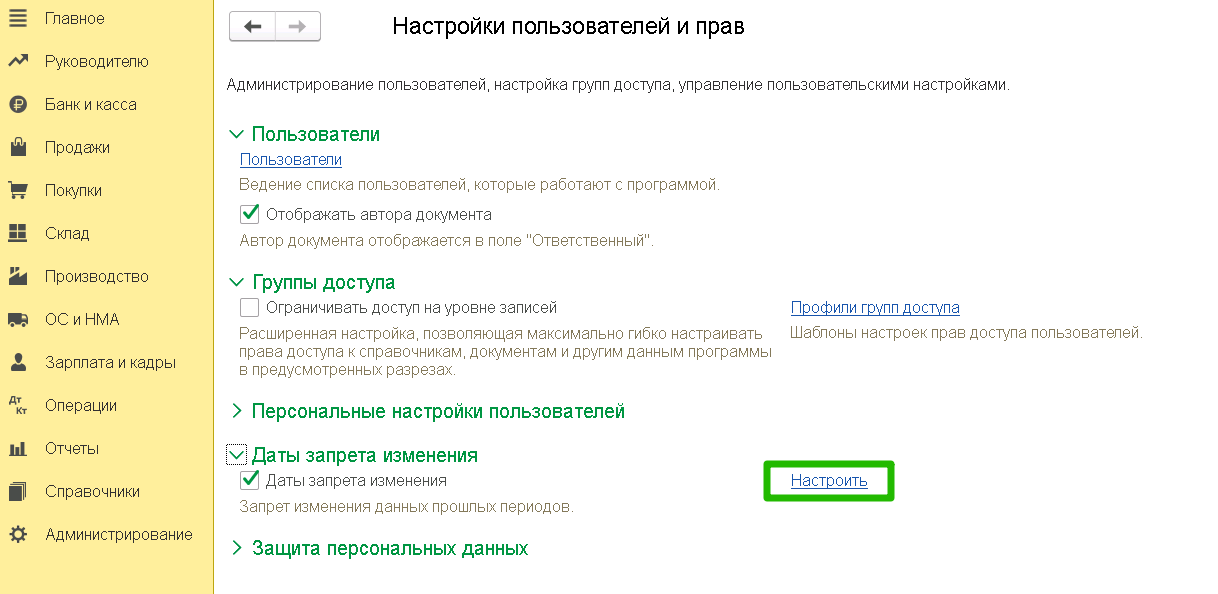
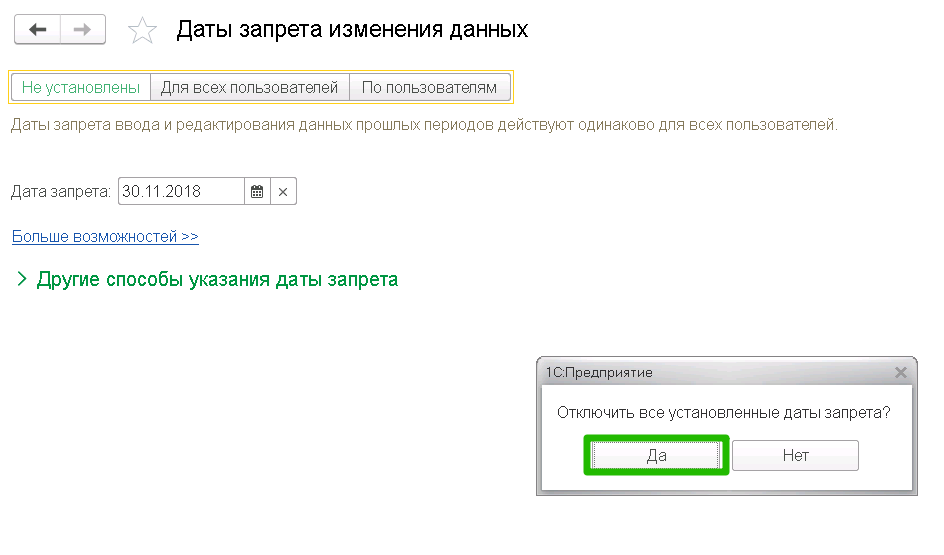
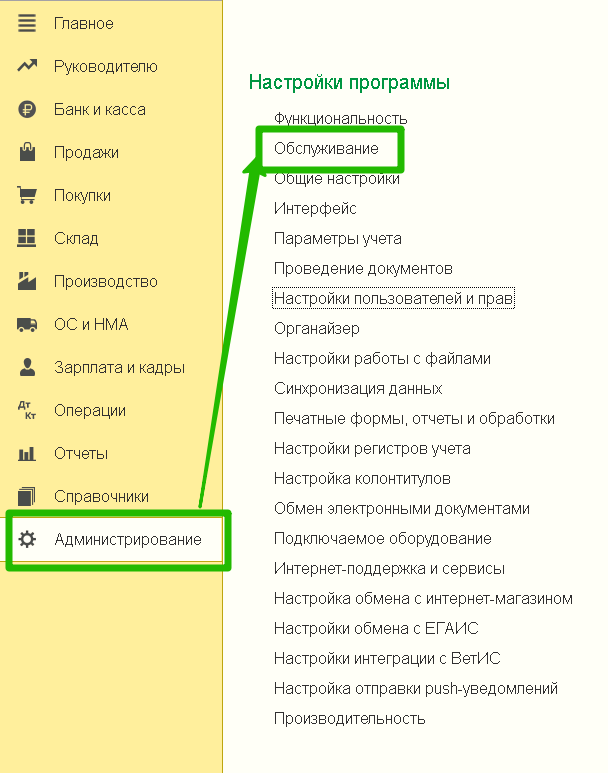
Далее нужно запустить поиск дублей, кликнув по кнопке "Найти дубли".
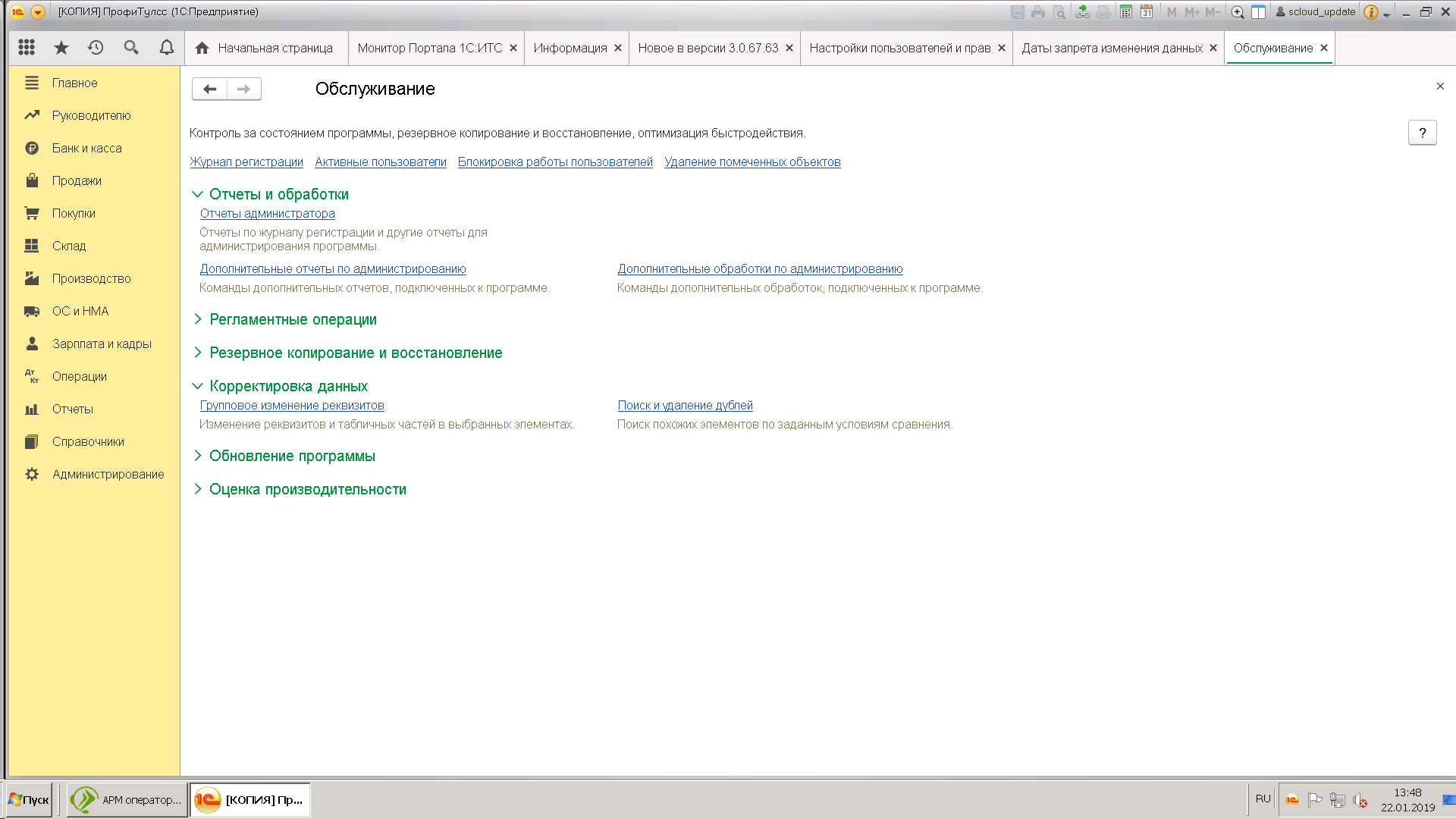
Выбираем объект поиска. В поле "Сравнивать" задаем критерии, при совпадении которых элементы будут считаться дублями. Допустим, что область поиска - это "Регистрация в налоговых органах", а дубли будут отбираться по совпадению кода налогового органа. После выполнения поиска дублей программа покажет их нам, а также автоматически признает основным или оригинальным тот объект, который обладает наибольшим количеством ссылок на документы, записи регистров и пр., пометив его значком.
Особенно важно правильно задавать критерии, по которым будут отбираться элементы для поиска дублей. При обнаружении дублей среди физлиц программа по умолчанию установит критерий "Совпадает по похожим словам" (неполное совпадение реквизитов). Таким образом программа примет за дубли физических лиц с идентичными фамилиями и почистит одних, заменив на другие. Чтобы этого избежать, поменяйте критерий вручную на "Совпадает" (полное совпадение ФИО).
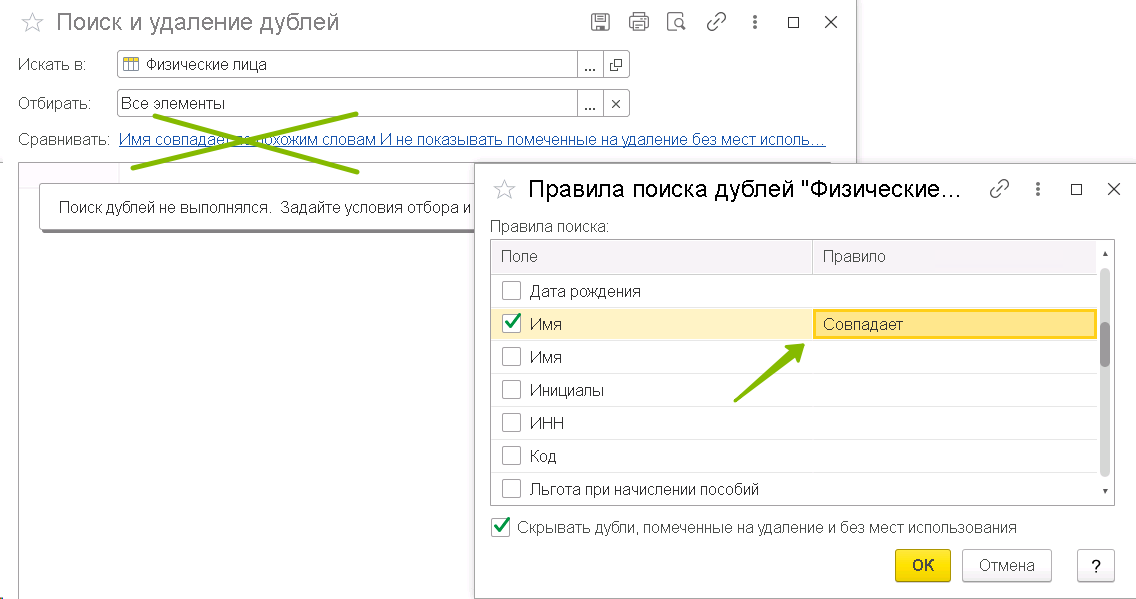
Нажав кнопку "Удалить дубли", на основной элемент будут перенесены все ссылки из объектов информационной базы, а дубли будут помечены на удаление. В случае с удалением ИФНС и организаций, первая попытка может быть безрезультатной, поскольку останется один объект, который будет препятствовать завершению переназначению ссылок и дубли не удалятся. Можно изменить основной элемент на другой и попробовать повторить операцию. В рассматриваемом нами примере вручную выбираем как основную ту регистрацию, к которой привязана наша организация.

Теперь переназначение ссылок завершено, а на оставшиеся без привязок задвоенные объекты установлены пометки на удаление. Удалить их можно через "Администрирование" – "Удаление помеченных объектов".
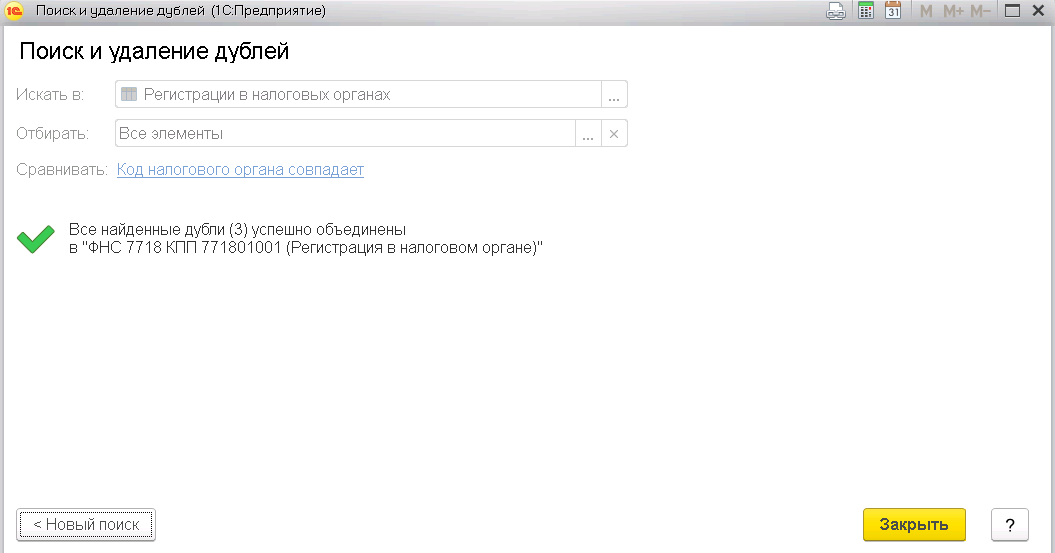
Удаляем помеченные объекты через "Администрирование" – "Обслуживание" – "Удаление помеченных объектов" уже ни к чему не привязанные лишние регистрации:
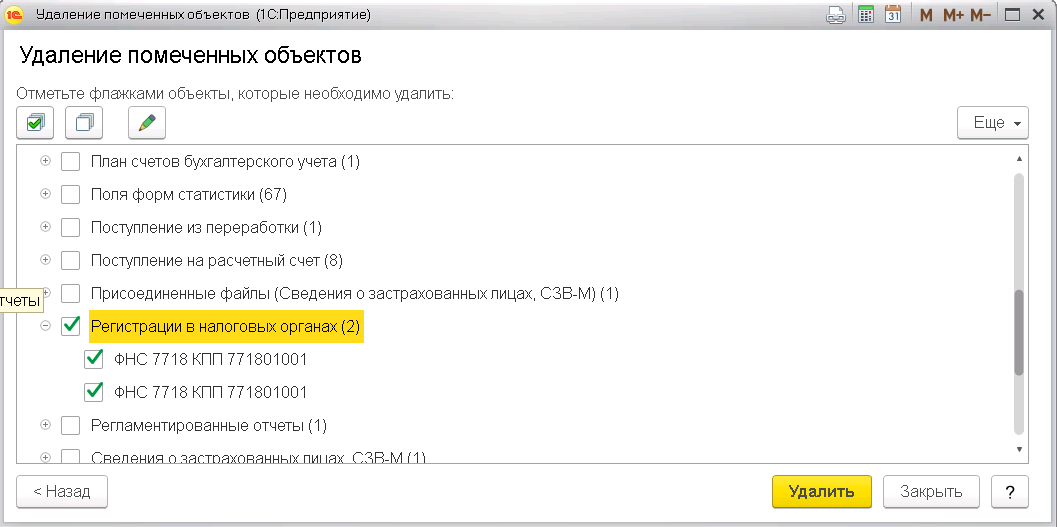
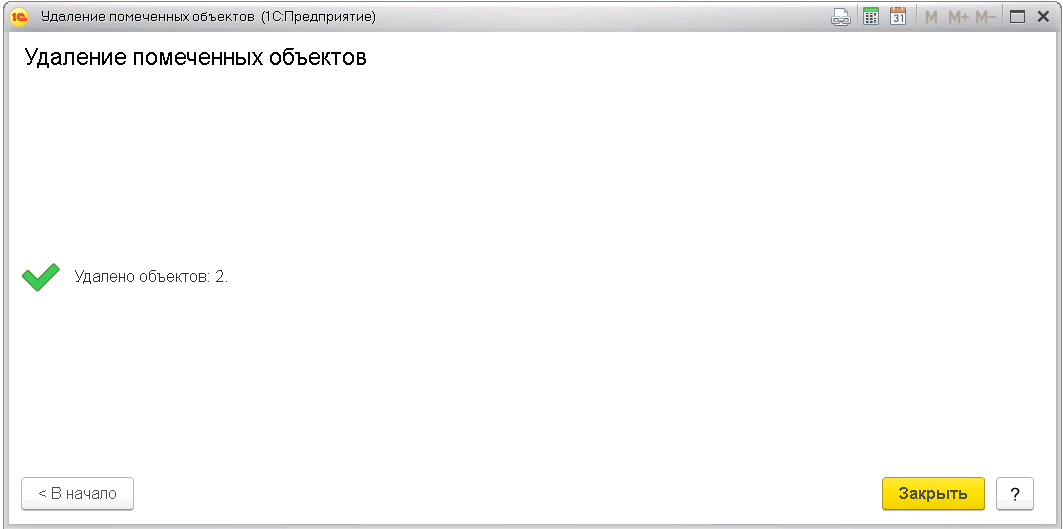
Надеемся, статья была полезна и избежать основных ошибок при синхронизации баз ЗУП-Бухгалтерии. Остались вопросы или нужна помощь в настройке 1С? Закажите консультацию наших специалистов!




